Jak odzyskać usunięte wiadomości tekstowe na Androidzie
Opublikowany: 2024-03-13Jeśli przypadkowo usunąłeś bardzo ważną wiadomość, uwierz mi, nie jesteś sam! Wszyscy byliśmy tam już wcześniej. I rzeczywiście jest to bardzo denerwujące. Cóż, nie musisz się już martwić, ponieważ istnieje kilka sposobów na odzyskanie usuniętych wiadomości tekstowych na smartfonie z Androidem.
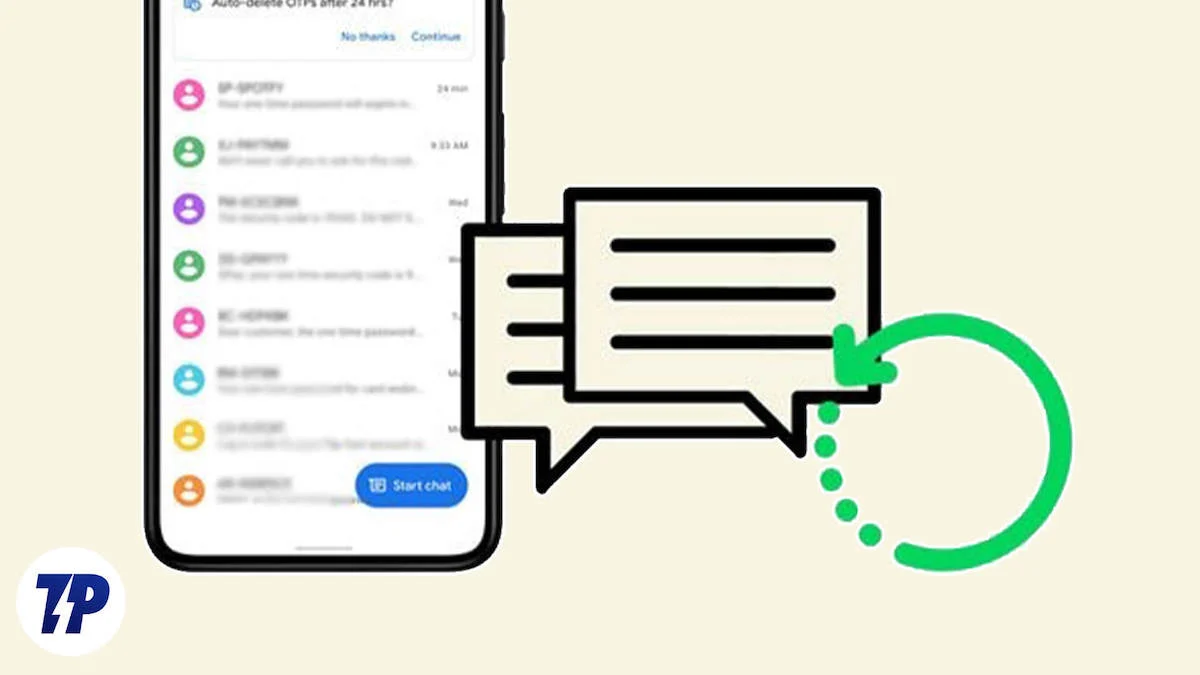
W tym artykule wyjaśnimy, jak odzyskać usunięte wiadomości tekstowe na Androidzie. Pokażemy Ci również kilka praktycznych sposobów uniknięcia takich wypadków i ochrony ważnych wiadomości. Postępując zgodnie z tymi prostymi instrukcjami, możesz mieć pewność, że ważne wiadomości tekstowe nigdy więcej nie zostaną utracone.
Spis treści
Jak odzyskać usunięte wiadomości tekstowe na Androidzie
Chociaż istnieje wiele sposobów odzyskiwania usuniętych wiadomości tekstowych na Androidzie, to czy to zadziała, zależy od Twojego urządzenia i używanej aplikacji do przesyłania wiadomości.
Aby pomóc Ci w poruszaniu się po tym blogu i znalezieniu pomocy potrzebnej do odzyskania usuniętych wiadomości tekstowych na urządzeniu, omówimy:
- Odzyskiwanie usuniętych wiadomości tekstowych na telefonach Samsung Galaxy
- Odzyskiwanie usuniętych wiadomości tekstowych w pikselach Google
- Odzyskiwanie usuniętych wiadomości tekstowych na innych niestandardowych Androidach
- Odzyskiwanie usuniętych wiadomości tekstowych na Androidzie za pomocą aplikacji innych firm
Omówimy także najlepsze aplikacje do przesyłania wiadomości, które pozwalają zapisywać ważne wiadomości tekstowe na Androidzie, a także kilka prostych sposobów ochrony wiadomości przed utratą lub usunięciem.
Odzyskiwanie usuniętych wiadomości tekstowych na telefonach Samsung Galaxy
Jeśli masz urządzenie Samsung Galaxy i używasz aplikacji Wiadomości Samsung jako domyślnej aplikacji do przesyłania wiadomości, masz szczęście: możesz łatwo odzyskać usunięte wiadomości z kosza. Aplikacja Samsung Messaging ma specjalny kosz, w którym usunięte wiadomości są przechowywane przez 30 dni, zanim zostaną trwale usunięte z urządzenia.
Aby odzyskać usunięte wiadomości na telefonie Samsung Galaxy, wykonaj poniższe czynności:
- Otwórz aplikację Wiadomości Samsung na telefonie Galaxy.
- Kliknij „ Menu z trzema kropkami ” w prawym górnym rogu ekranu.
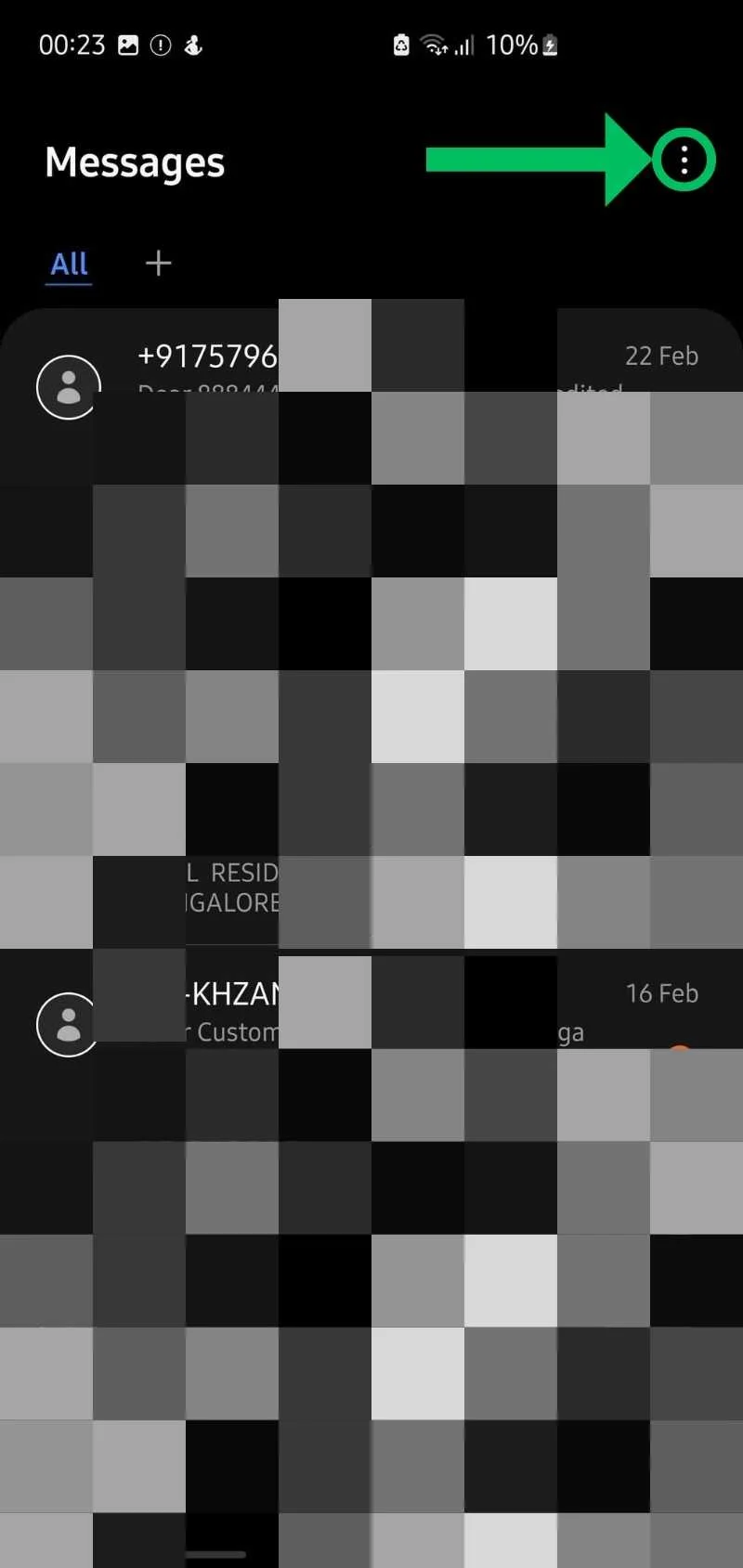
- Następnie przejdź do „ Kosza”. ”
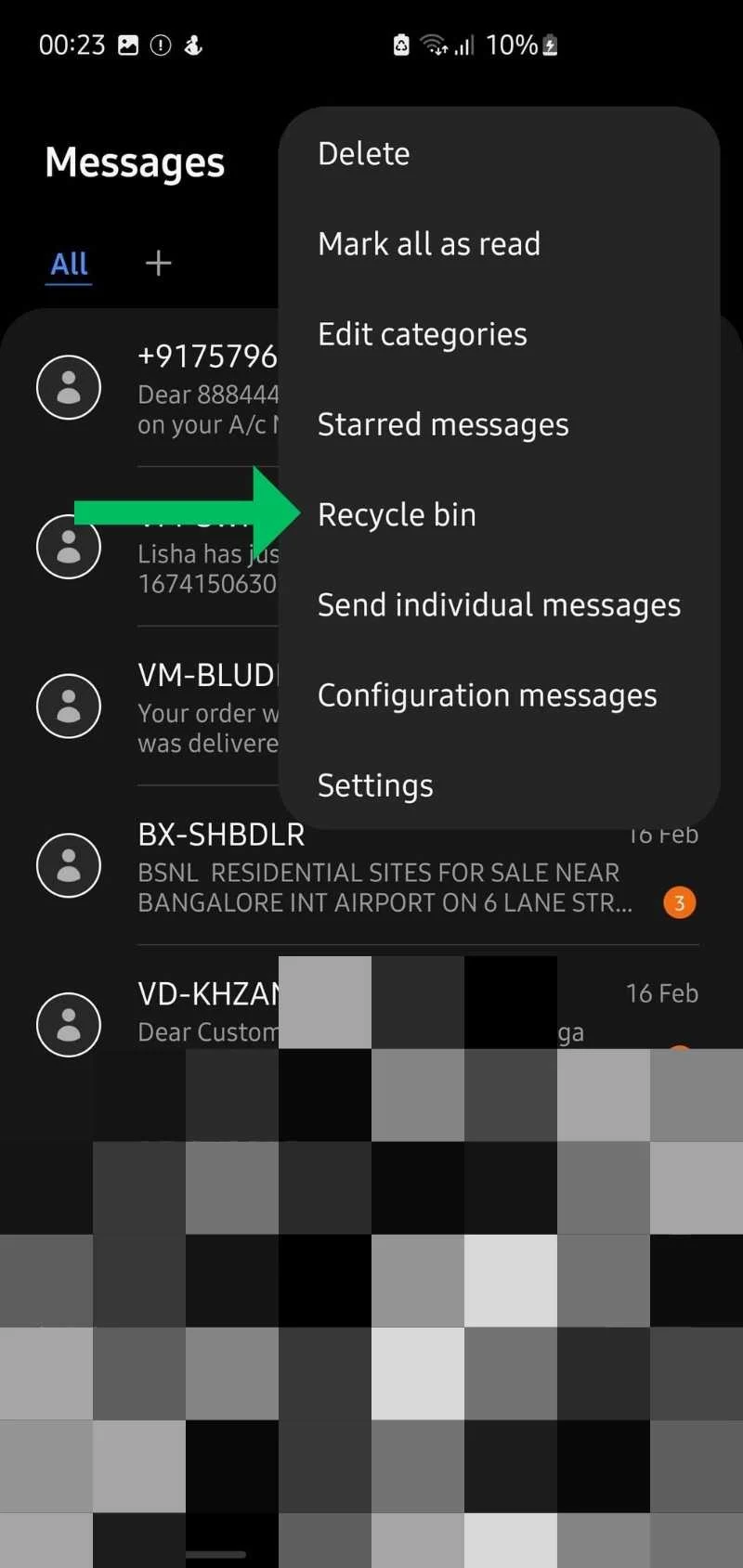
- Teraz „ Naciśnij długo usuniętą wiadomość ”, którą chcesz odzyskać.
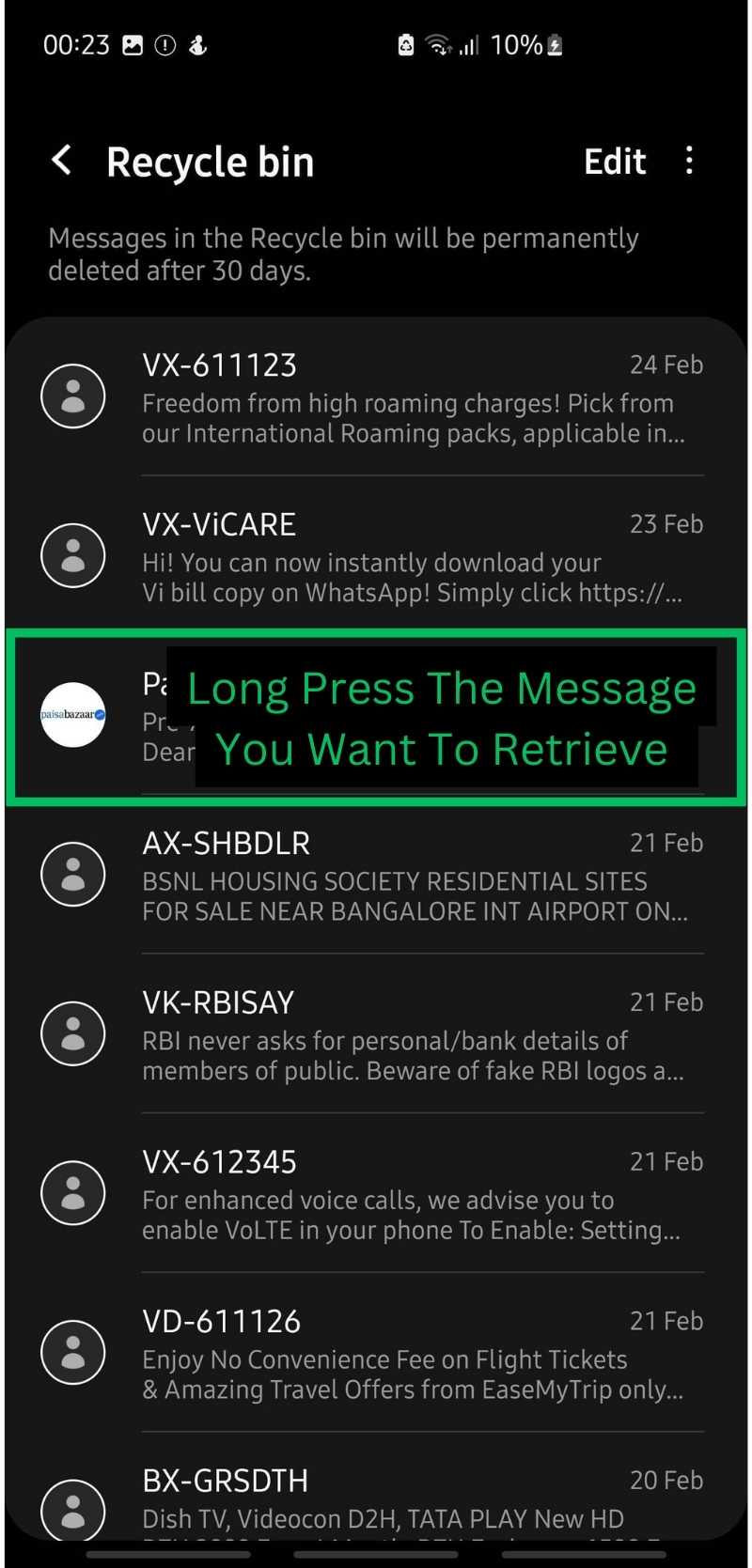
- Naciśnij przycisk „ Przywróć ” u dołu ekranu telefonu.
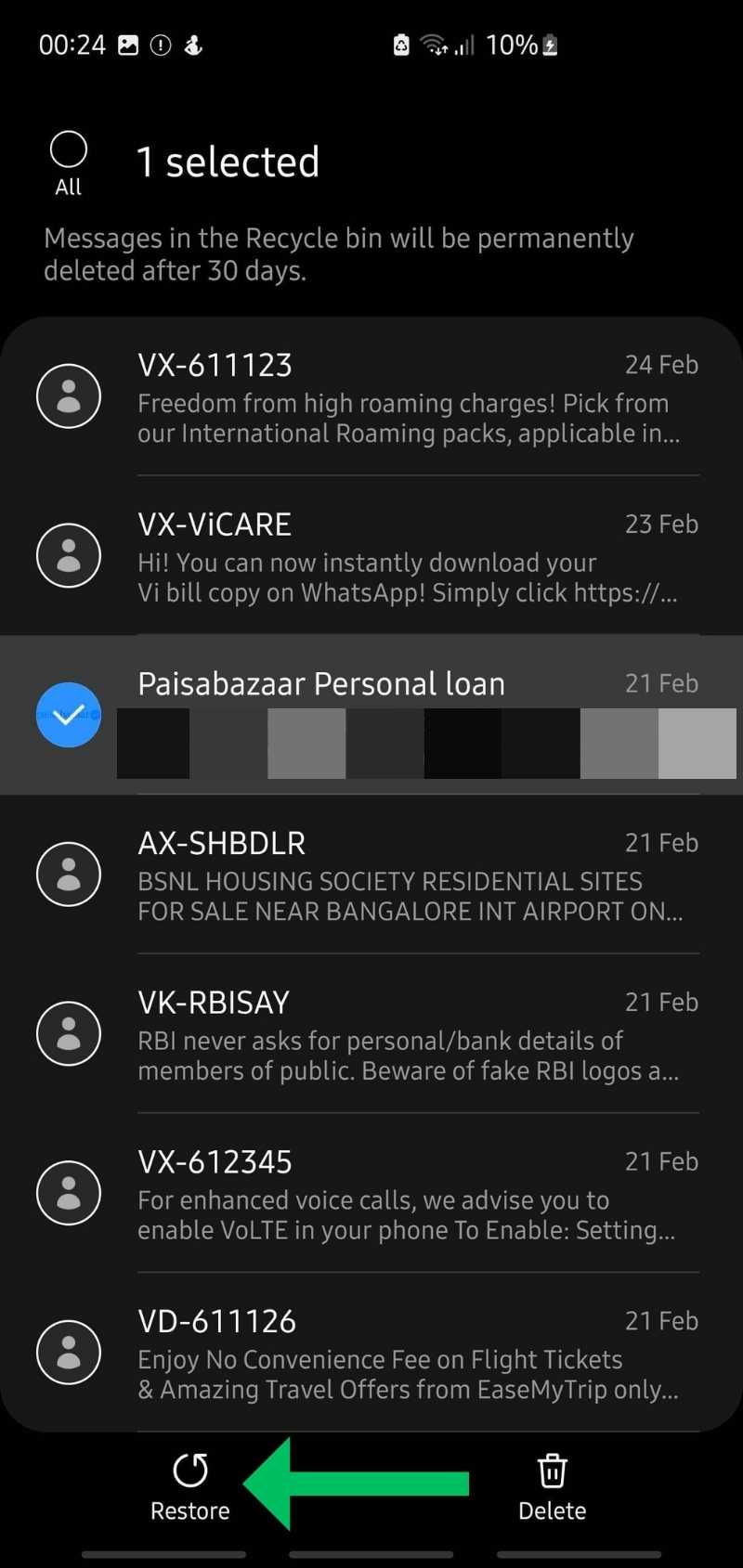
Otóż to! Wykonując te proste kroki, możesz odzyskać usuniętą wiadomość tekstową na telefonie Samsung.
Odzyskiwanie usuniętych wiadomości tekstowych w Google Pixel
Telefony Google Pixel korzystają z aplikacji Wiadomości Google jako domyślnej aplikacji do przesyłania wiadomości. Niestety w aplikacji Google Messaging nie ma kosza, ale nie oznacza to, że możesz odzyskać usunięte SMS-y na telefonie Pixel. Jest kilka rzeczy, które możesz zrobić, aby znaleźć utracone wiadomości.
(a) Zajrzyj do folderu archiwum
W większości przypadków utracone wiadomości trafiają do „ folderu Archiwum ” i nie są trwale usuwane. Dzieje się tak głównie dzięki funkcji „ Akcje przesuwania ” w aplikacji Google Messaging. Funkcja przenosi wiadomość lub rozmowę do folderu „ Zarchiwizowane ”, jeśli przypadkowo przesuniesz ją w lewo lub w prawo i możesz pomyśleć, że została trwale usunięta.
Zanim więc wpadniesz w panikę, sprawdź folder Archiwum w aplikacji Google Messaging, aby sprawdzić, czy znajdują się tam usunięte SMS-y. Aby uzyskać dostęp do folderu Archiwum na urządzeniu Pixel, wykonaj poniższe czynności:
- Otwórz aplikację Wiadomości Google i kliknij „ Ikonę profilu ” w lewym górnym rogu.
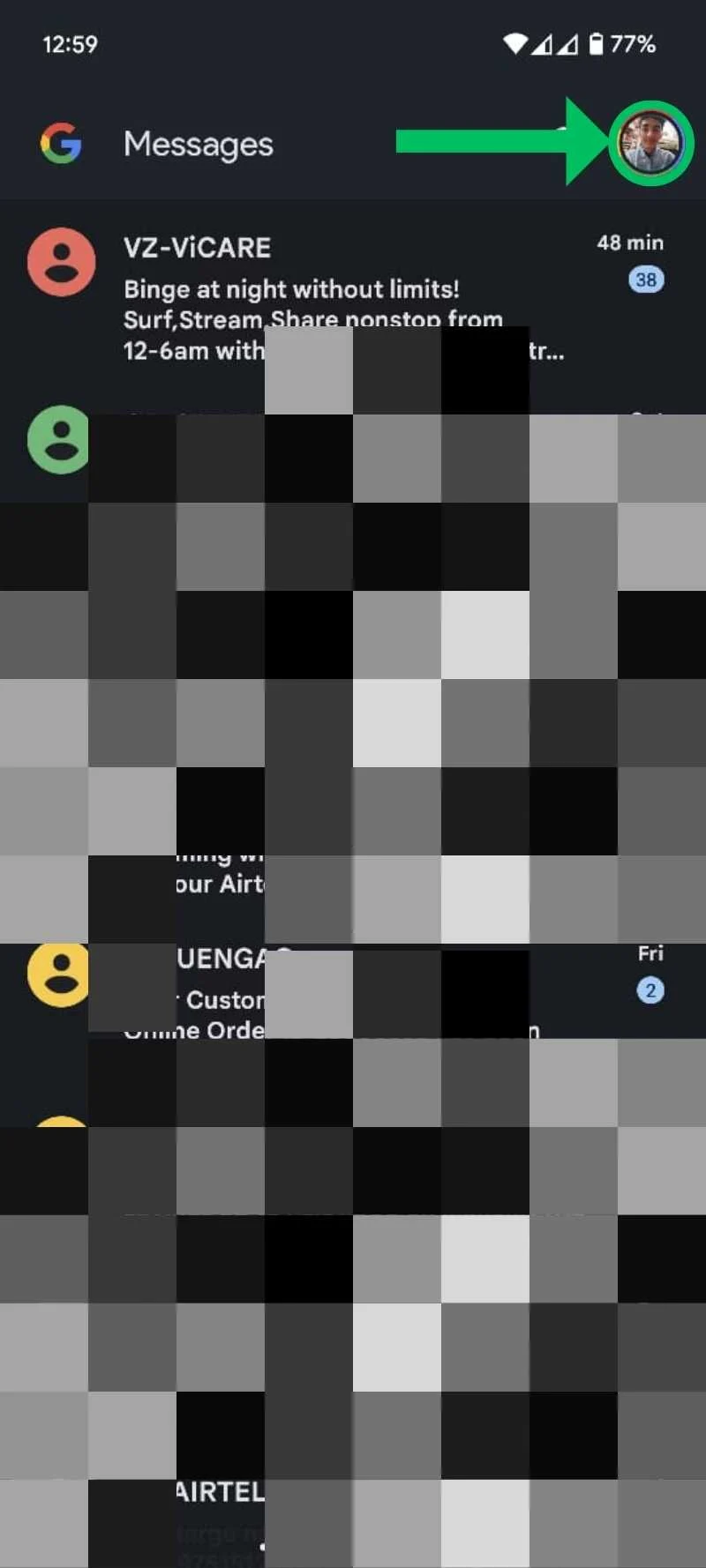
- Wybierz „ Zarchiwizowane ” i sprawdź, czy jest tam zagubiona wiadomość.
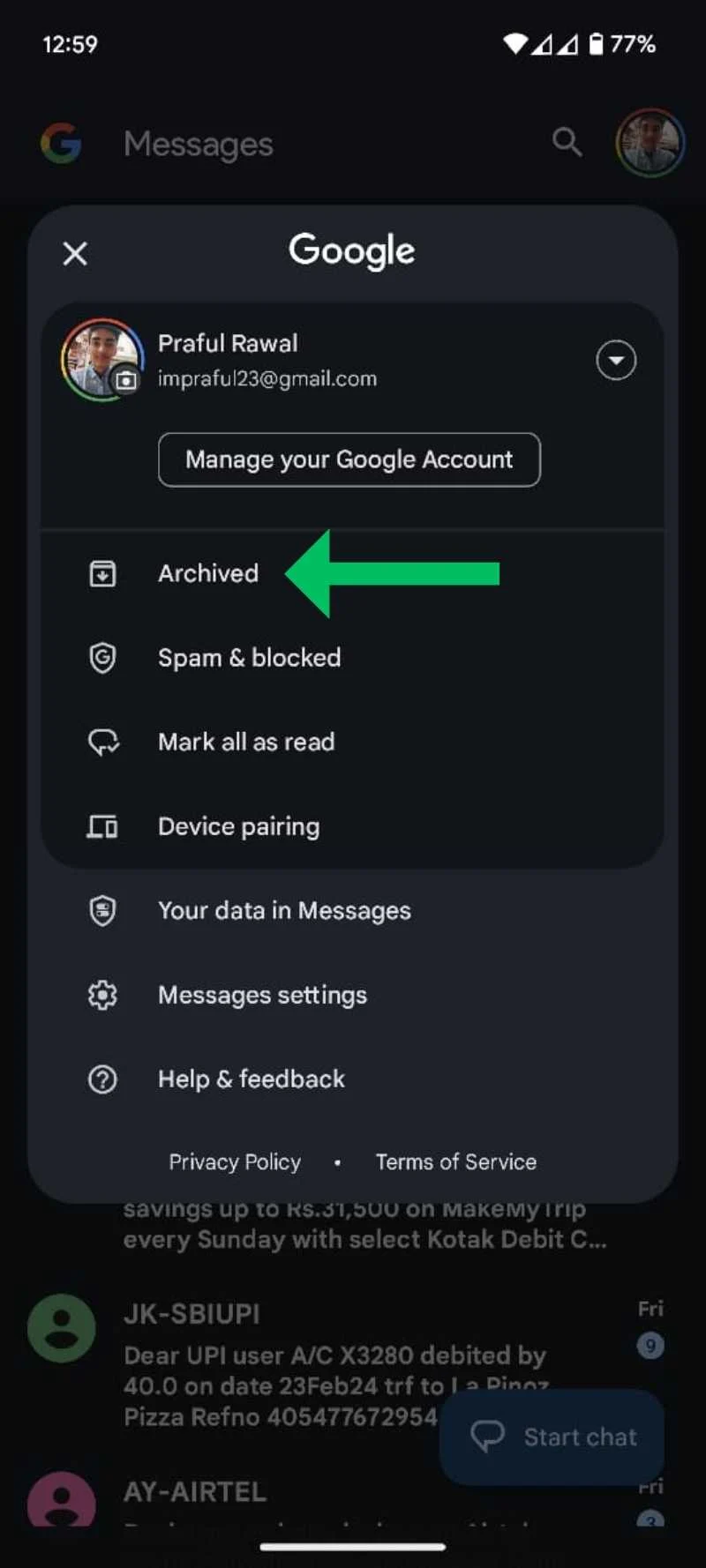
- Jeśli znajdziesz zagubioną wiadomość tekstową w „ Folderze zarchiwizowanym ”, naciśnij i przytrzymaj, aby wybrać wiadomość tekstową, a następnie dotknij „ Przycisku przywrócenia archiwizacji (reprezentowanego przez górną strzałkę w polu) ” w prawym górnym rogu ekranu telefonu.
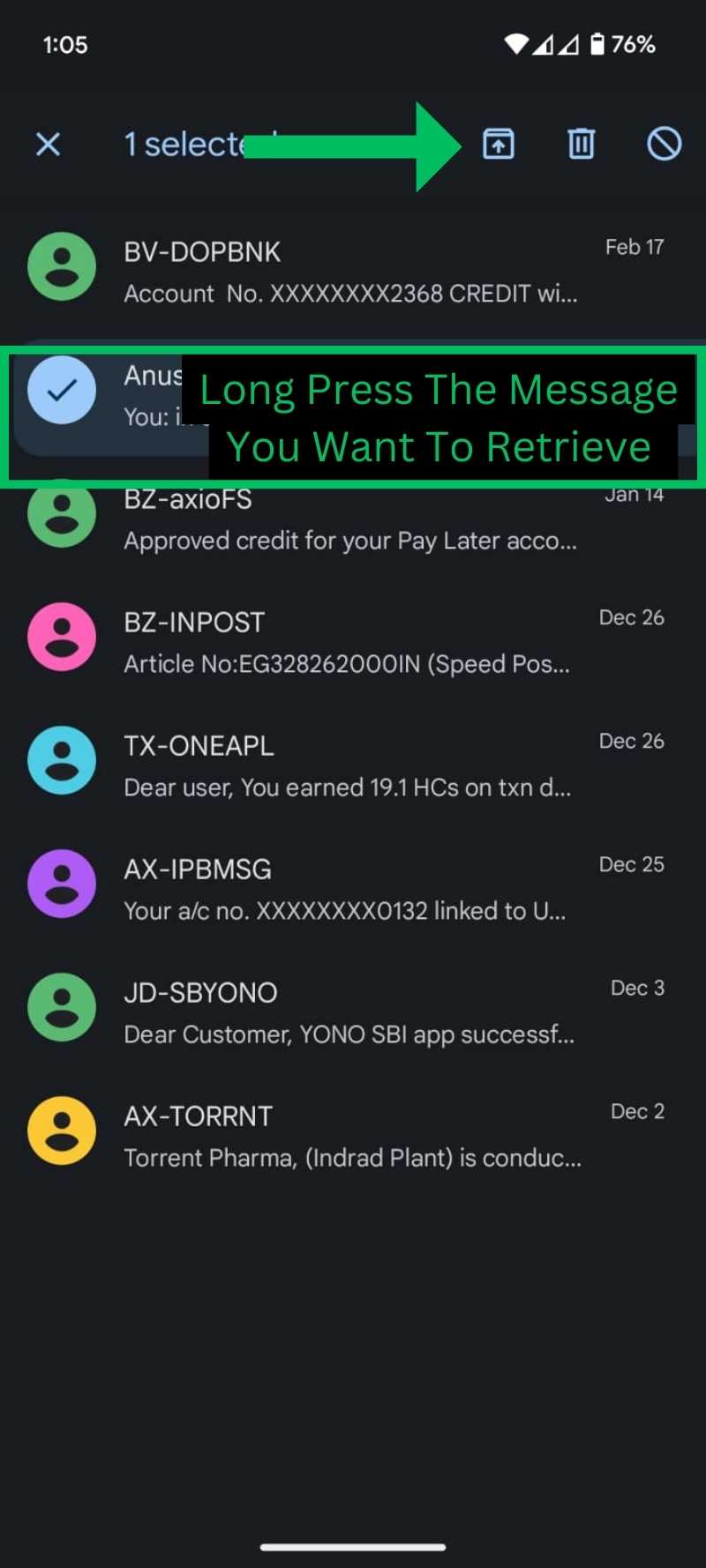
Jeśli przypadkowo przeniosłeś wiadomość tekstową do folderu archiwum, powyższe kroki Ci pomogą. Jeśli nadal nie możesz znaleźć utraconej wiadomości tekstowej, możesz sprawdzić kopię zapasową na Dysku Google.
(b) Sprawdź kopię zapasową Dysku Google
Możesz odzyskać usuniętą wiadomość, jeśli włączone jest ustawienie kopii zapasowej Dysku Google. Gdy kopia zapasowa jest włączona, dane aplikacji, pliki multimedialne, dzienniki połączeń, wiadomości tekstowe i inne pliki są przechowywane na Twoim Dysku Google. Jeśli więc włączona jest kopia zapasowa na Dysku Google, możesz uzyskać do niej dostęp, aby odzyskać usuniętą wiadomość tekstową na urządzeniu Pixel.
Jednak proces ten jest żmudny, ponieważ musisz zresetować urządzenie do ustawień fabrycznych, a następnie przywrócić kopię zapasową Dysku Google podczas procesu konfiguracji. Dlatego przed zresetowaniem urządzenia do ustawień fabrycznych wykonaj kopię zapasową wszystkich ważnych danych.
Oto, jak przywrócić wiadomości tekstowe z kopii zapasowej na Dysku Google:
- Uruchom „ Aplikację Ustawienia ” na swoim Pixelu i przejdź do „ Google”. ”
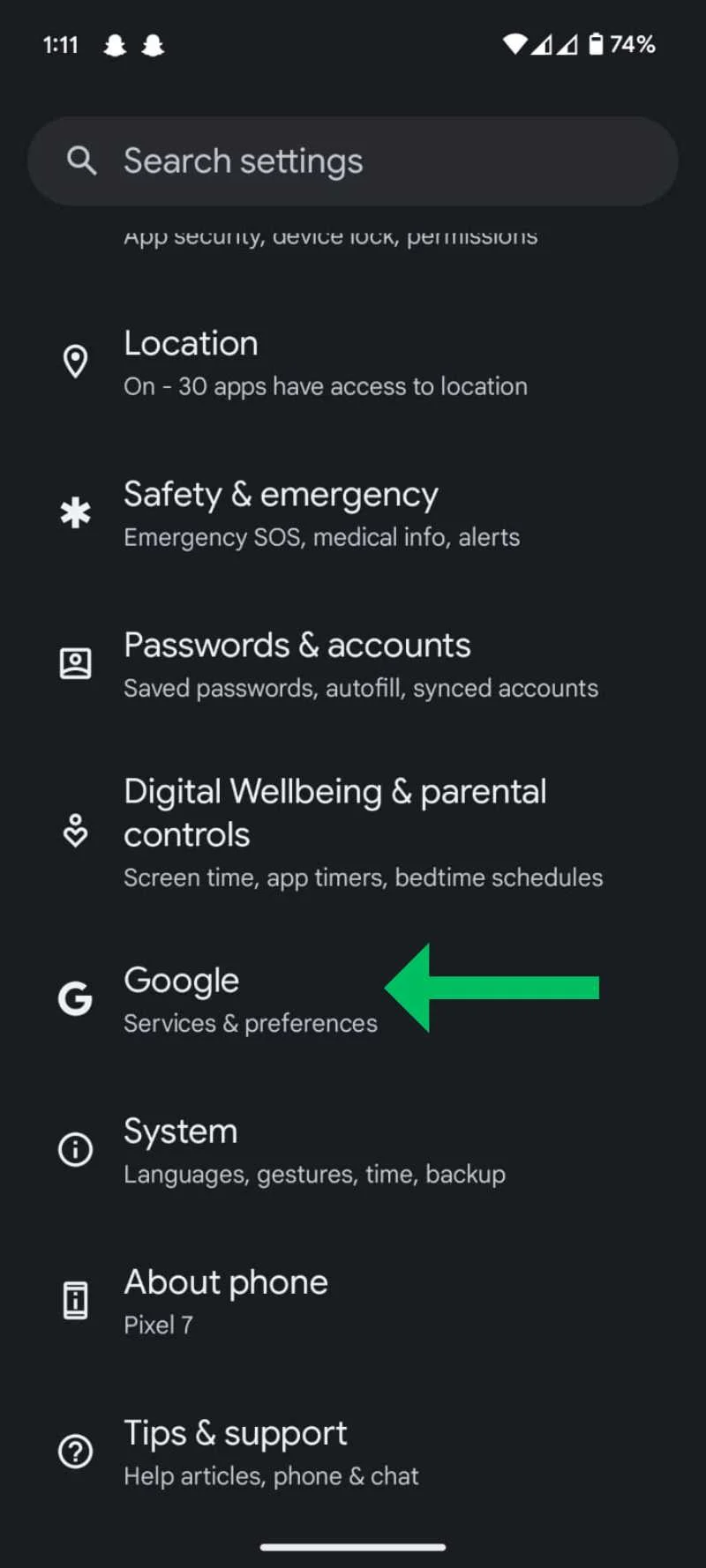
- Teraz dotknij „ Kopia zapasowa ” i poszukaj sygnatury czasowej ostatniej kopii zapasowej. Jeśli masz pewność, że ostatnia kopia zapasowa zawiera wiadomość, której szukasz, możesz wykonać trudny krok polegający na zresetowaniu urządzenia. Przed przywróceniem ustawień fabrycznych na urządzeniu wykonaj kopię zapasową danych.
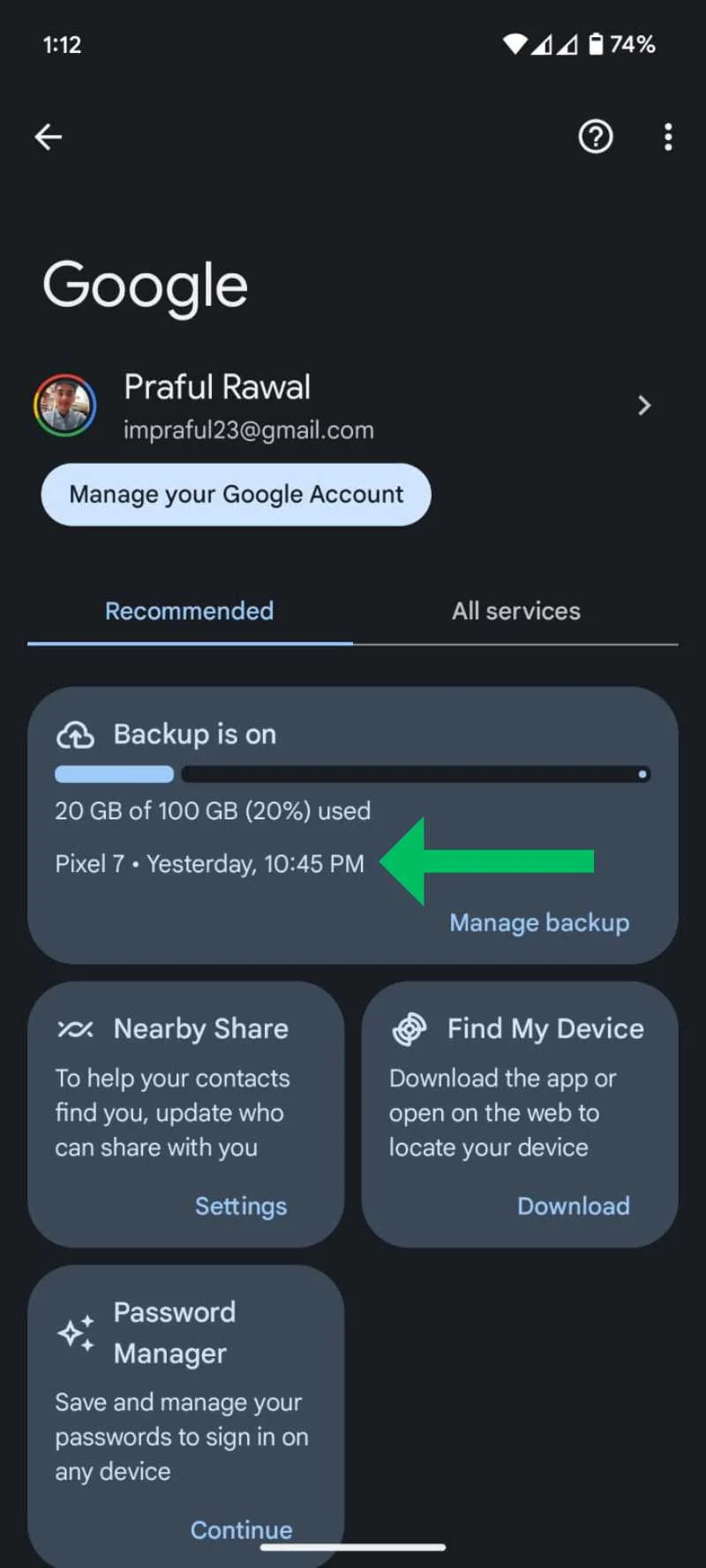
- Aby przywrócić ustawienia fabryczne urządzenia, otwórz „ Ustawienia ” i przejdź do „ System ”.
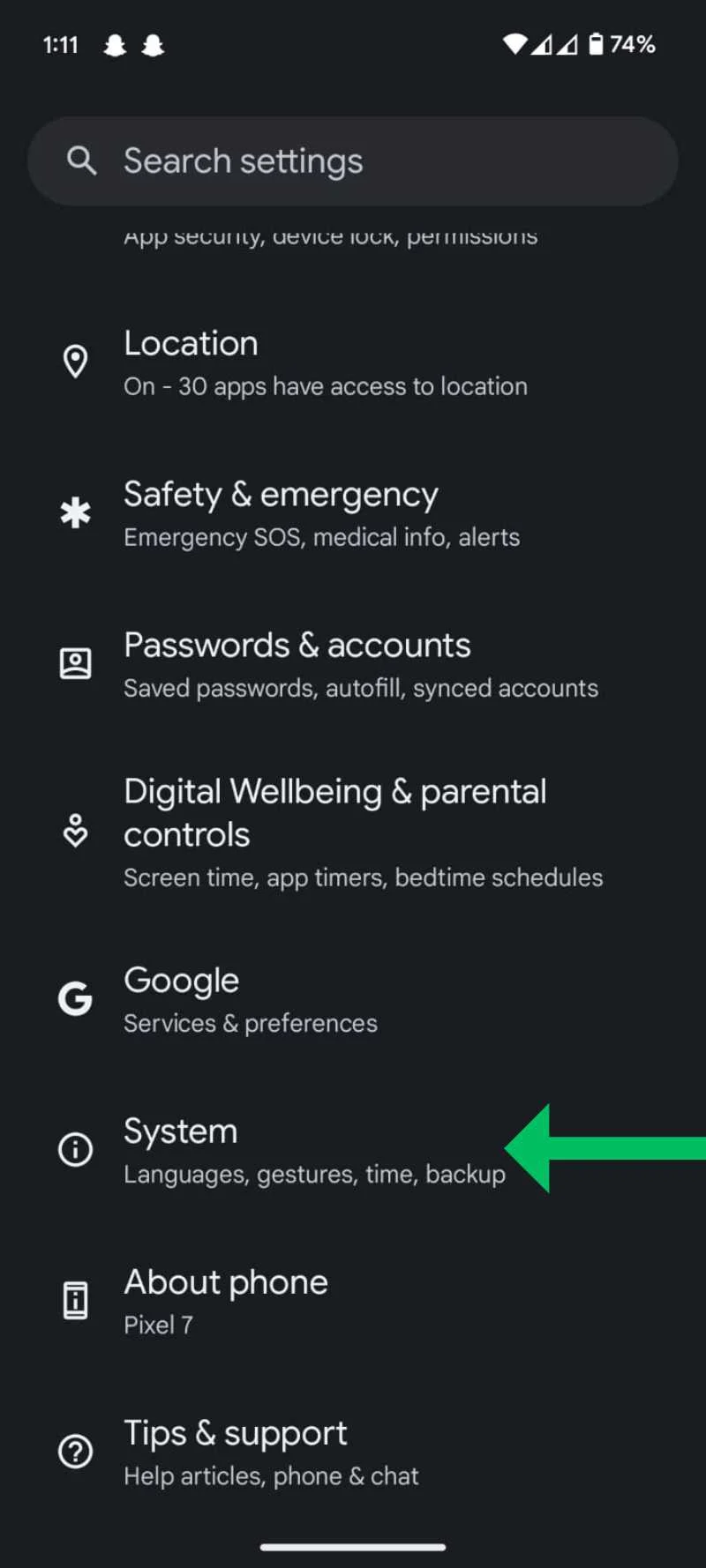
- Przewiń w dół do „ Resetuj opcje. ”
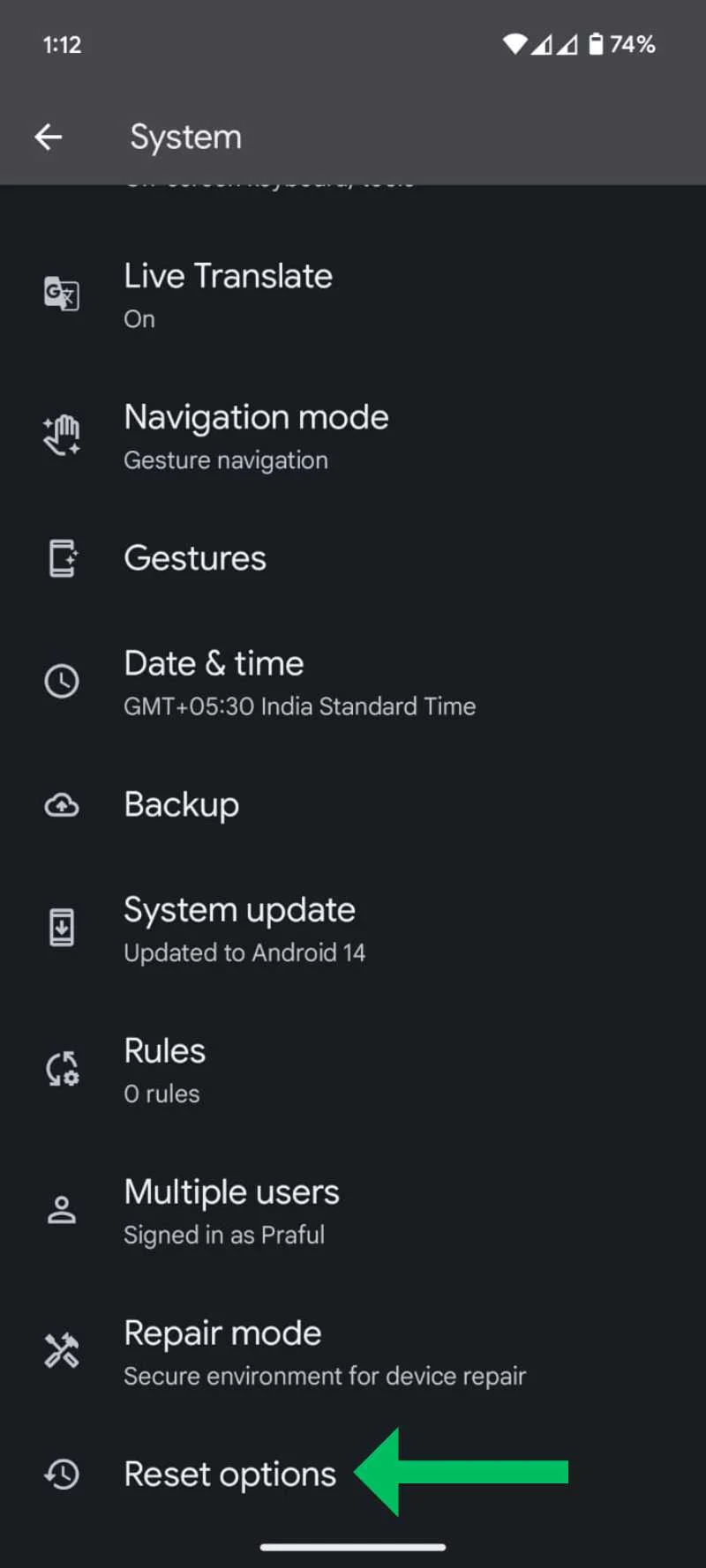
- Teraz dotknij „ Usuń wszystkie dane (przywróć ustawienia fabryczne) ”.
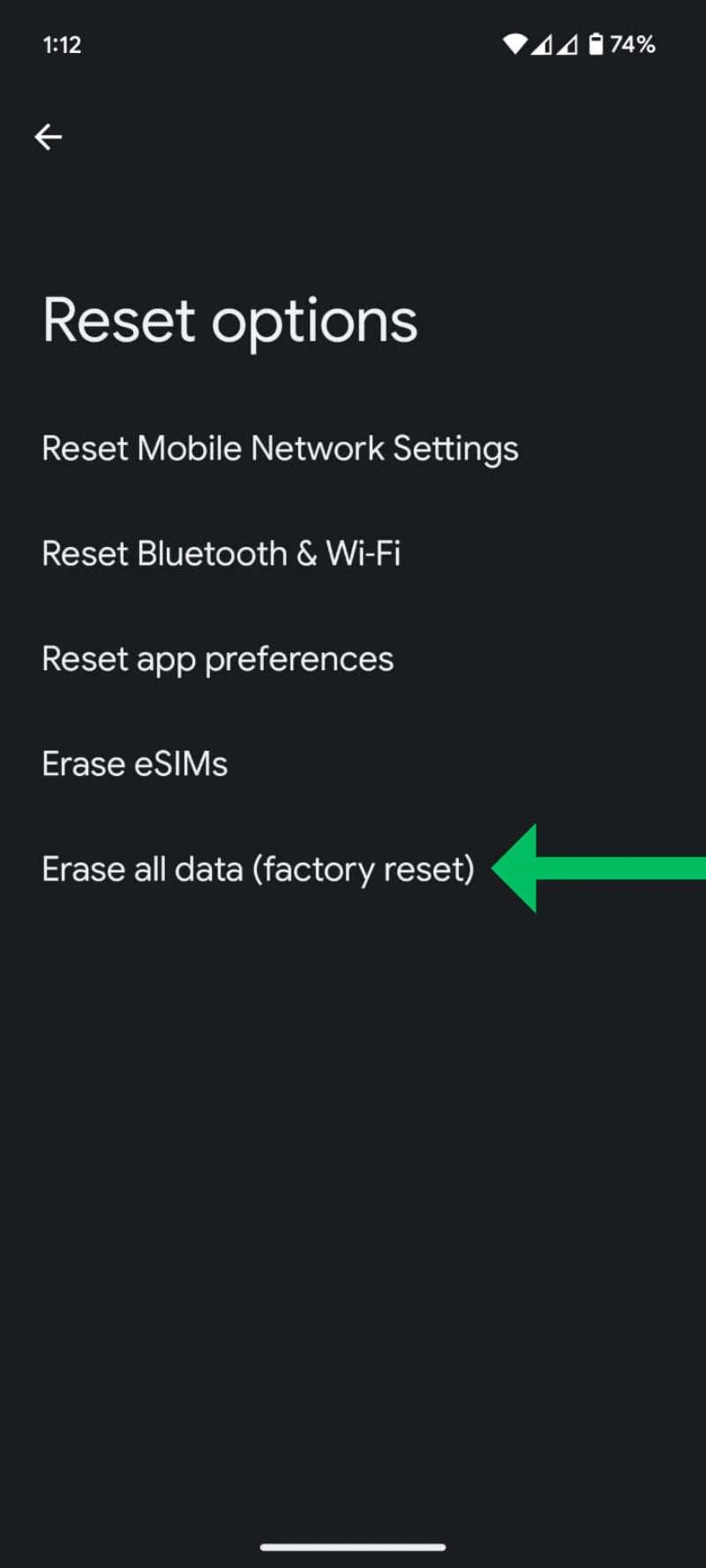
- Po usunięciu danych i ponownym uruchomieniu telefonu możesz wybrać ostatnią kopię zapasową, którą chcesz otrzymać.
Jeśli ta kopia zapasowa zawiera utracone wiadomości tekstowe, możesz je przywrócić i odzyskać ważne wiadomości tekstowe. Jeśli jednak nie masz pewności, czy ostatnia kopia zapasowa zawiera usunięte wiadomości tekstowe, radzimy nie podejmować tego drastycznego kroku. Możesz stracić jeszcze więcej danych, jeśli ich kopia zapasowa nie zostanie utworzona na Dysku Google. Ponadto kopia zapasowa odbywa się kosztem limitu Dysku Google. Dlatego warto rozważyć, czy wysyłając SMS-y, warto ryzykować utratę innych danych.

Odzyskiwanie usuniętych wiadomości tekstowych na innych telefonach z Androidem
Jeśli masz telefon z Androidem inny niż Google Pixel, istnieje duże prawdopodobieństwo, że Twoje urządzenie korzysta ze skórki na systemie operacyjnym Android. W takim przypadku wyszukiwanie usuniętej wiadomości tekstowej będzie zależeć od domyślnej aplikacji do przesyłania wiadomości na Twoim urządzeniu.
Jeśli Twoje urządzenie korzysta z „ Aplikacji Google Messages ” jako domyślnej aplikacji do przesyłania wiadomości, musisz wykonać czynności opisane w sekcji Pixel. Sprawdź, czy usunięte teksty nie zostały przypadkowo przeniesione do archiwum lub czy istnieje możliwość przywrócenia ich z kopii zapasowej. Jeśli Twoje urządzenie korzysta z innej aplikacji do przesyłania wiadomości, konieczne może być sprawdzenie ustawień tej konkretnej aplikacji, aby odzyskać usunięte wiadomości. Większość niestandardowych Androidów ma dedykowaną aplikację do przesyłania wiadomości z włączoną funkcją kosza.
Odzyskaj usunięte wiadomości tekstowe na Androidzie za pomocą aplikacji innych firm
Istnieje wiele aplikacji i oprogramowania innych firm, które twierdzą, że są w stanie odzyskać usunięte wiadomości tekstowe na Androidzie. Jednak bardzo niewiele z nich jest skutecznych. Godne uwagi opcje obejmują FoneDog, PhoneRescue i Dr.Fone. Należy pamiętać, że oprogramowanie to wymaga subskrypcji, aby móc korzystać ze wszystkich funkcji odzyskiwania danych. Ponadto nie ma gwarancji, że te aplikacje będą działać, a ich skuteczność zależy od konkretnej sytuacji.
Największym problemem związanym z używaniem aplikacji innych firm do odzyskiwania usuniętych wiadomości tekstowych jest konieczność włączenia trybu debugowania USB lub zrootowania smartfona. Może to spowodować unieważnienie gwarancji i stwarzać zagrożenie dla bezpieczeństwa, dlatego ważne jest sprawdzenie swojej sytuacji.
Jak zapobiec przypadkowemu usunięciu wiadomości tekstowych
Utrata ważnych danych może być druzgocąca. Możesz jednak podjąć środki ostrożności, aby zabezpieczyć się przed takimi sytuacjami i zapobiec przypadkowemu usunięciu ważnych wiadomości tekstowych.
Jeśli jesteś użytkownikiem Androida i masz urządzenie korzystające z aplikacji Google Message jako domyślnej aplikacji do przesyłania wiadomości, upewnij się, że masz ustawione prawidłowe czynności przesuwania.

Jeśli Twoje czynności przesuwania są ustawione na usunięcie wiadomości lub rozmowy, istnieje duże prawdopodobieństwo, że Twoje wiadomości tekstowe zostaną utracone. Zamiast tego możesz ustawić archiwizację akcji przesuwania. W ten sposób możesz zapobiec przypadkowemu usunięciu wiadomości. Dzięki temu, gdy następnym razem przypadkowo przesuniesz palcem po wiadomości tekstowej, zostanie ona zarchiwizowana, a nie usunięta.
Aplikacje innych firm do zarządzania wiadomościami
Innym sposobem zapobiegania przypadkowemu usunięciu wiadomości tekstowych jest użycie aplikacji innej firmy, która ma funkcję tworzenia kopii zapasowych w chmurze lub kosza. W ten sposób możesz łatwo odzyskać przypadkowo usuniętą wiadomość z kopii zapasowej lub kosza aplikacji.
Do najlepszych aplikacji innych firm do zarządzania wiadomościami należą:
- Tekst SMS
- Pulsacyjne SMS-y
- Łap SMS-y
Podsumowanie: odzyskaj ważne wiadomości tekstowe
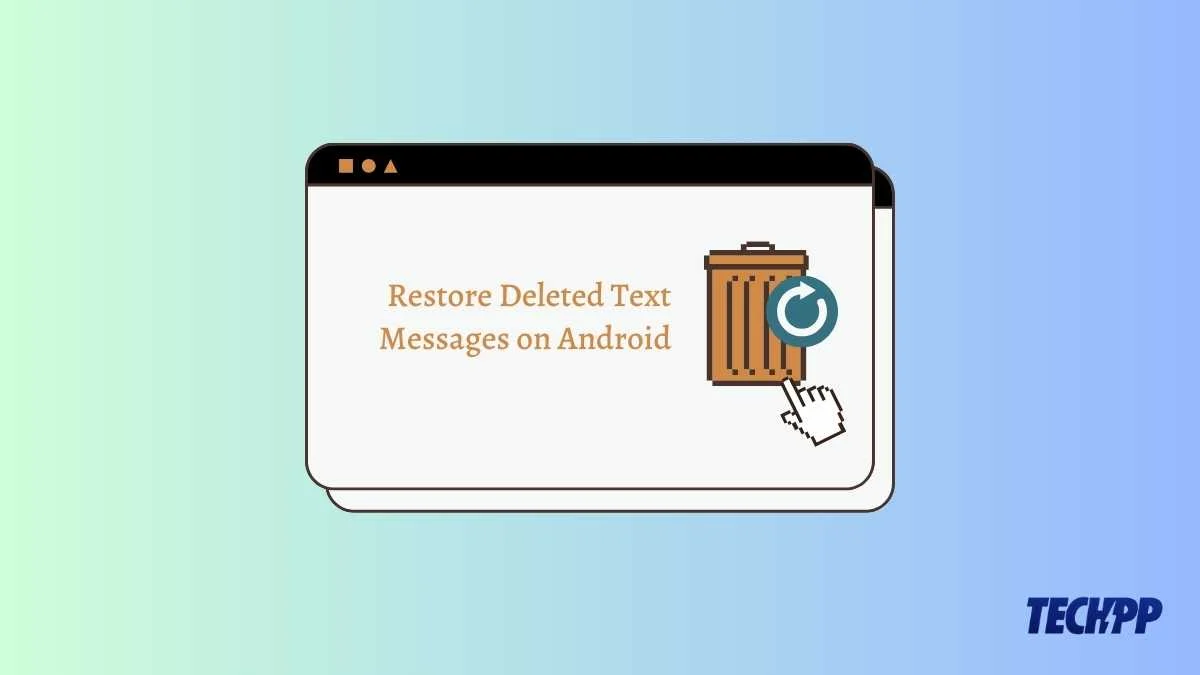
Jeśli przypadkowo usunąłeś ważną wiadomość tekstową na urządzeniu z Androidem, teraz wiesz, jak ją odzyskać. Postępuj zgodnie z instrukcjami w naszym przewodniku, aby odzyskać przypadkowo usunięte wiadomości tekstowe. Aby uniknąć takiej sytuacji w przyszłości, powinieneś używać aplikacji do przesyłania wiadomości innej firmy z funkcjami tworzenia kopii zapasowych lub kosza. Zapewnia to dodatkową ochronę ważnych wiadomości.
To tyle na dzisiaj. Daj nam znać w komentarzach, która metoda okazała się najlepsza dla Ciebie w celu odzyskania usuniętych wiadomości tekstowych!
Często zadawane pytania dotyczące odzyskiwania usuniętych wiadomości tekstowych na Androidzie
1. Jak mogę przywrócić usunięte wiadomości tekstowe z kopii zapasowej Google One?
Możesz przywrócić usunięte SMS-y, resetując telefon do ustawień fabrycznych, a następnie przywracając kopię zapasową z Google One. Spowoduje to jednak usunięcie wszystkich danych z telefonu, dlatego przed wykonaniem tej czynności wykonaj kopię zapasową ważnych plików.
- Wybierz Ustawienia > System > Opcje resetowania > Usuń wszystkie dane (reset fabryczny) .
- Kliknij Resetuj telefon i wprowadź kod PIN, wzór lub hasło, jeśli zostaniesz o to poproszony.
- Kliknij „ Usuń wszystko ”, aby potwierdzić.
- Po ponownym uruchomieniu telefonu postępuj zgodnie z instrukcjami wyświetlanymi na ekranie, aby ponownie skonfigurować telefon.
- Gdy zobaczysz opcję przywracania z kopii zapasowej, upewnij się, że wybierasz tę z Google One, która zawiera Twoje SMS-y.
- Poczekaj na zakończenie procesu przywracania i sprawdź aplikację do obsługi wiadomości.
2. Jak odzyskać usunięte wiadomości tekstowe bez kopii zapasowej?
Możesz spróbować użyć aplikacji do odzyskiwania danych na Androida, takich jak Dr. Fone lub PhoneRescue, aby przeskanować telefon i odzyskać wiadomości. Pobierz aplikację do odzyskiwania danych, taką jak Dr. Fone lub PhoneRescue i zainstaluj ją na swoim komputerze. Następnie musisz podłączyć telefon do komputera przez USB i włączyć debugowanie USB w telefonie. Następnie postępuj zgodnie z instrukcjami aplikacji, aby przeskanować telefon w poszukiwaniu usuniętych wiadomości i wybrać wiadomości, które chcesz odzyskać. Na koniec musisz zapisać odzyskane wiadomości na komputerze lub przywrócić je w telefonie.
Nie ma jednak gwarancji, że te aplikacje będą działać i mogą stwarzać zagrożenie bezpieczeństwa lub wymagać dostępu do konta root.
3. Jak mogę cofnąć archiwizację wiadomości tekstowych w Wiadomościach Google?
Możesz cofnąć archiwizację wiadomości tekstowych w Wiadomościach Google, dotykając ikony swojego profilu, wybierając „Zarchiwizowane”, a następnie dotykając przycisku „Przywróć” obok wiadomości, które chcesz odzyskać.
- Na telefonie otwórz aplikację „Wiadomości Google” i kliknij „ Ikonę profilu ” w prawym górnym rogu.
- Kliknij „ Zarchiwizowane ”, aby wyświetlić listę zarchiwizowanych rozmów.
- Naciśnij przycisk „Przywróć archiwizację ” (ten ze strzałką skierowaną w górę) w rozmowie, którą chcesz cofnąć z archiwum. Możesz także nacisnąć i przytrzymać rozmowę, a następnie wybrać z menu opcję Przywróć archiwum. Rozmowa zostanie przeniesiona z powrotem do głównej skrzynki odbiorczej.
- Możesz to również zrobić na swoim komputerze, wchodząc na stronę Messages.google.com i klikając ikonę menu Zarchiwizowane i Przywróć archiwum.
4. Jak mogę włączyć lub wyłączyć funkcję kosza na śmieci w Wiadomościach Samsung?
Możesz włączyć lub wyłączyć funkcję kosza w Wiadomościach Samsung, dotykając ikony menu, Ustawienia , Więcej ustawień , a następnie Usuń wiadomości . Następnie możesz włączyć lub wyłączyć opcję Przechowuj wiadomości w koszu przez 30 dni.
